Copia de rezervă a datelor pe Windows cu replicatorul Karen
Replicatorul lui Karen este un program pe care l-am folositaproape 10 ani. Este stabil și face o lucrare eficientă, copiind doar cele mai noi fișiere dintr-o locație într-o destinație. Acest program este cel mai bun lucru pe care l-am găsit pentru păstrarea unei copii a datelor mele critice. Rulează ca o aplicație, nu ca un serviciu, astfel încât computerul trebuie să fie conectat și să fie conectat pentru ca acesta să poată fi rulat.
În primul rând, descărcați și instalați Karen’s Replicator pe sistemul dvs. Windows.
Deschideți programul. Aici veți observa o copie de rezervă pe care am rulat-o deja, numită FreeNasBackup.
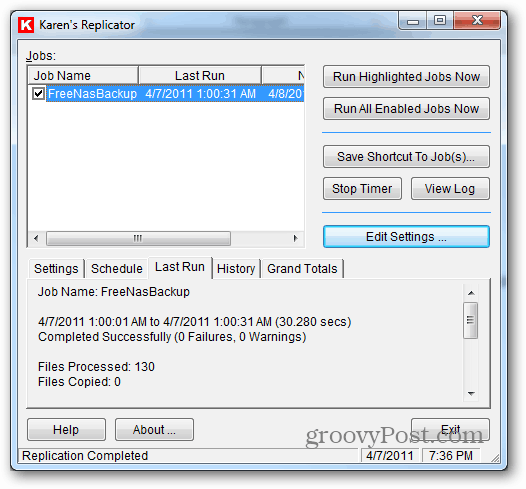
Faceți clic pe Modificați setările.
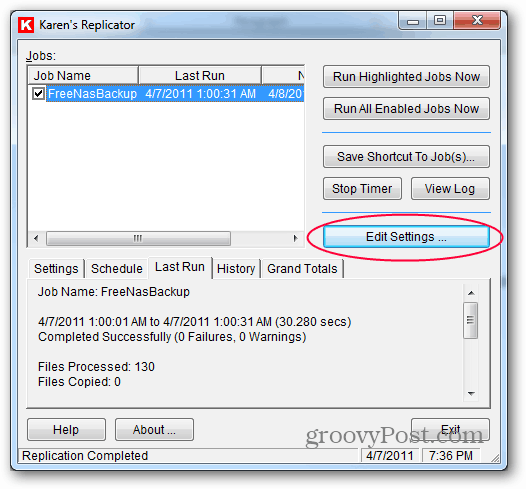
Faceți clic pe Job nou.

Veți vedea un ecran de configurare liber cu câteva setări implicite.
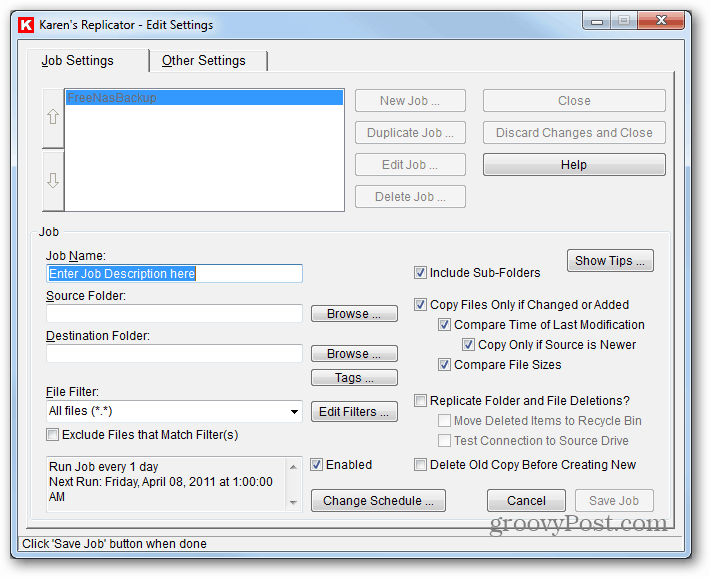
Acum, dați un nume jobului - deoarece puteți avea mai multe joburi, vă recomand să folosiți un nume descriptiv pentru a distinge copiile de rezervă.
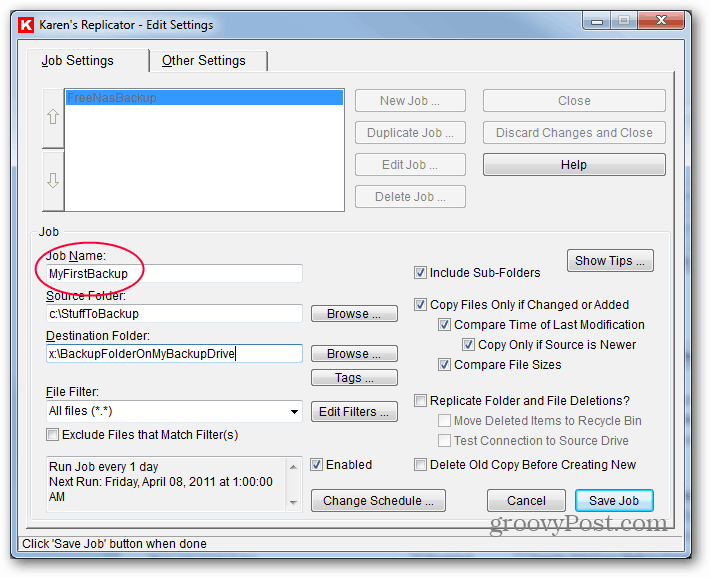
Introduceți locația sursă. Simțiți-vă liber să faceți backup pentru un singur folder sau o unitate întreagă.
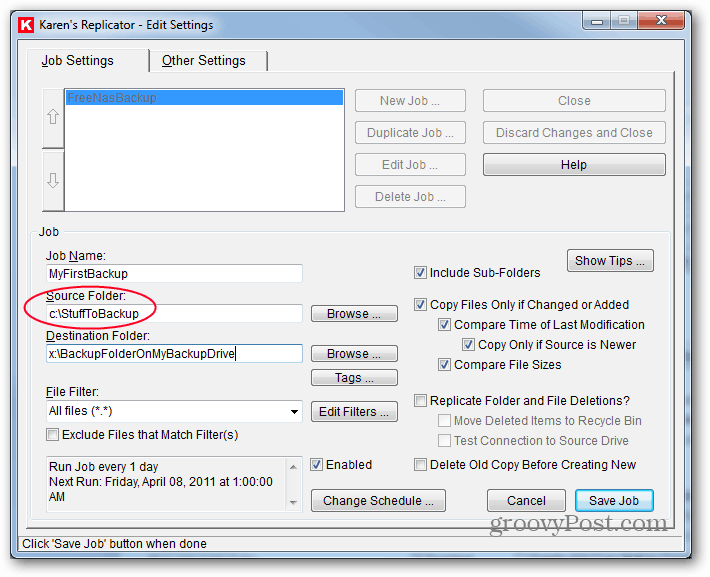
Introduceți destinația. Sugestie: puteți introduce folderele pe care nu le-ați creat încă și vor fi create la prima execuție a lucrării, presupunând că calea este valabilă și nu aveți permisiunile care să o împiedice. Asigurați-vă că locația sursă are suficient spațiu pentru fișierele pe care le veți copia.
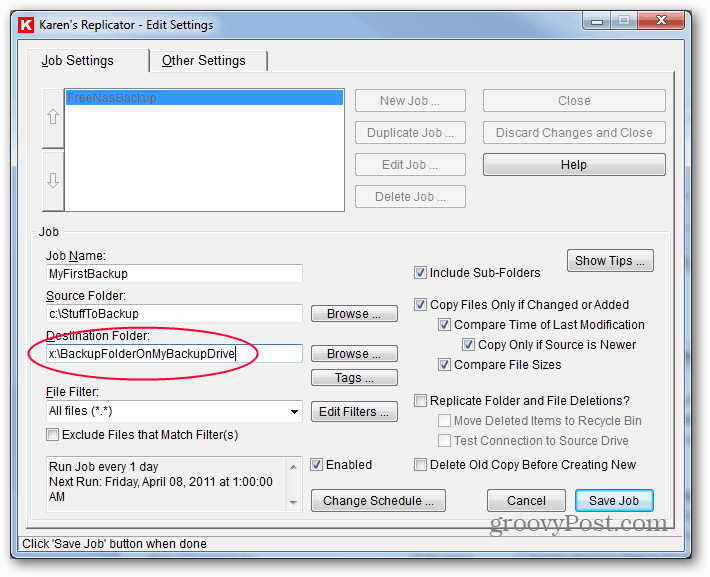
Această setare este unul dintre lucrurile care creeazăReplicatorul lui Karen atât de grozav. Cu opțiunea pentru Copierea fișierelor numai dacă este modificată sau adăugată, backup-urile a doua și viitoare vor copia numai acele fișiere care sunt noi sau modificate, astfel încât va fi mai rapid.
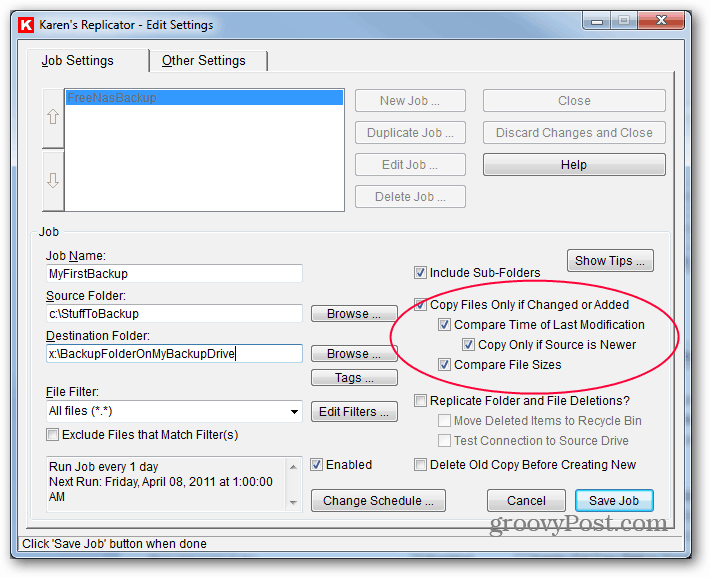
Opțiunea de a reproduce ștergerea de dosare și fișieredepinde de tine. Dacă îl verificați, fișierele care sunt eliminate din sursă vor fi eliminate din backup la următoarea execuție. O las necherificată, deoarece din când în când cineva șterge un fișier din greșeală și trebuie să intru în copie de rezervă pentru a-l obține. (Da, acest lucru înseamnă că, în cele din urmă, unitatea de destinație se va completa probabil. În acest caz, puteți curăța backup-ul sau puteți verifica dacă totul este bine și purjați backup-ul în întregime, începând de la următoarea execuție.)
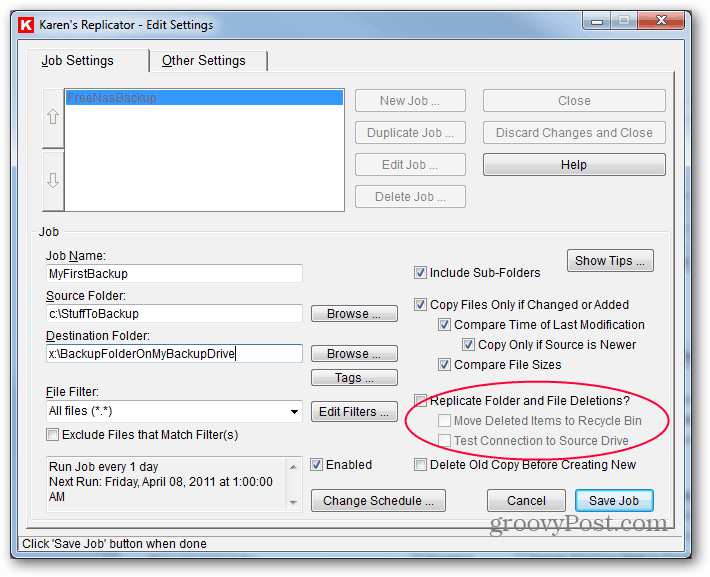
Mă descurajează puternic verificarea opțiuniiȘtergeți copie veche înainte de a crea o nouă. Este posibil ca, în cazul unui fișier deschis, programul să vadă un fișier, dar nu îl poate copia. Lăsați programul să suprascrie fișierul în schimb.
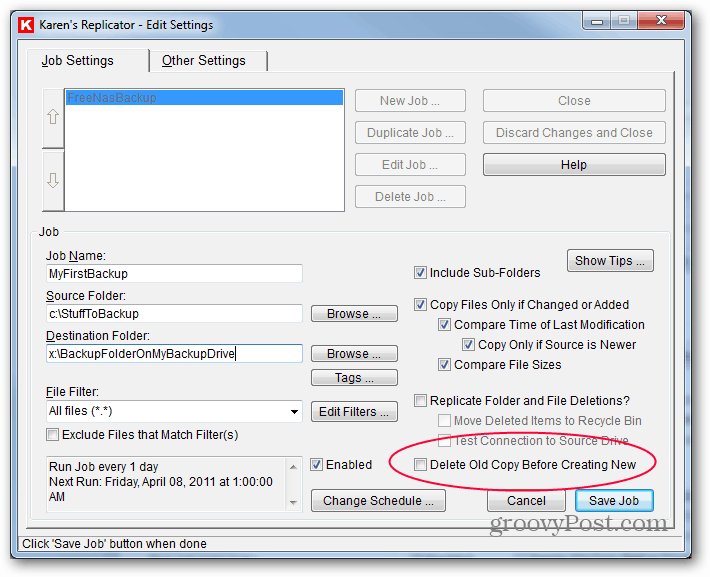
Acum este timpul să setați programul de rezervă. Faceți clic pe Modificați programul.
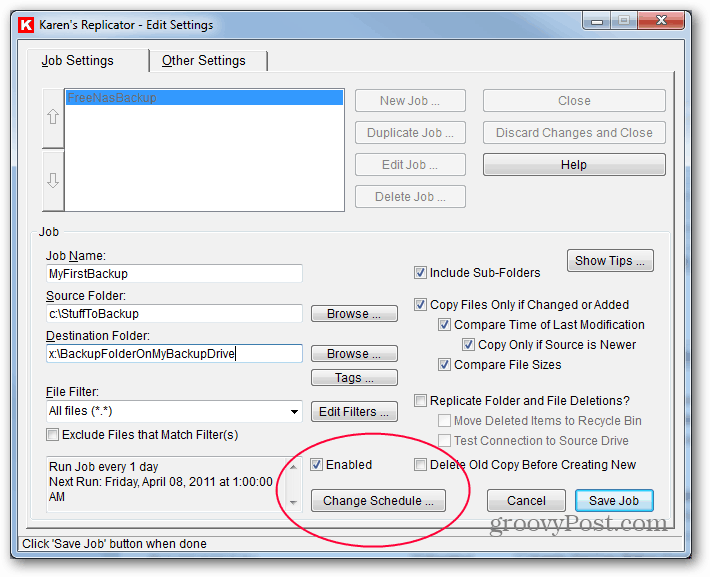
Mi-am configurat lucrarea de rezervă pentru a rula în fiecare zi la 1:00. Pentru unele joburi cu date critice, este posibil să doriți să fie rulate la fiecare câteva ore sau la fiecare câteva minute. Introduceți setările și faceți clic pe Salvați.
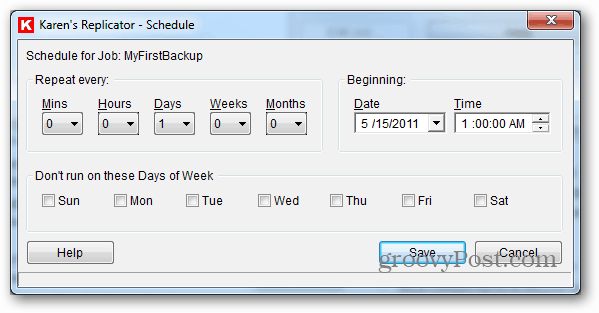
Acest lucru vă aduce înapoi la ecranul anterior, unde veți face clic pe Salvare lucrare în colțul din dreapta jos.
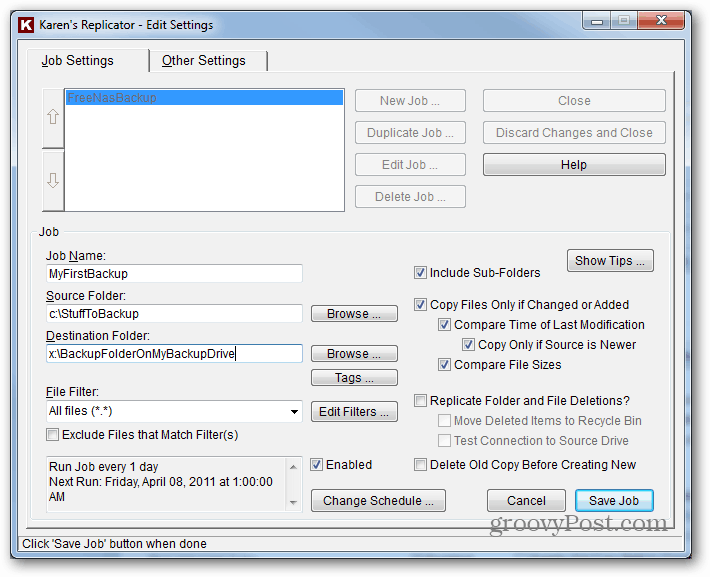
Acum faceți clic pe Salvați modificările și Închideți.
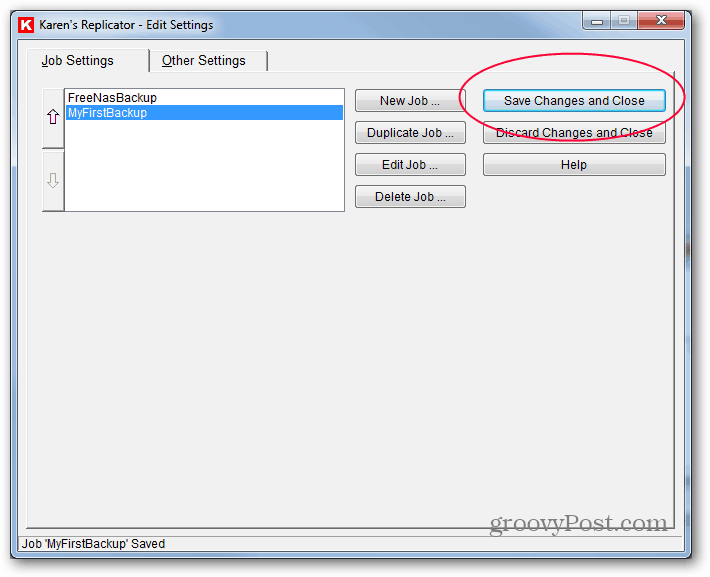
În acest moment, vă recomand să executați jobulmanual evidențind-o în stânga și făcând clic pe Executați lucrări evidențiate acum. Veți vedea o bară de progres pentru fiecare fișier copiat. Odată ce copia de rezervă a fost terminată, trageți în folderul destinație - se pare că totul a fost copiat? Acest lucru vă va ajuta să verificați că procesul a avut succes.
Puteți configura o lucrare diferită pentru zilele săptămânii sau puteți face ca destinația să alterneze între mai multe hard disk-uri externe. Deoarece software-ul este atât de flexibil, puteți face aproape orice.
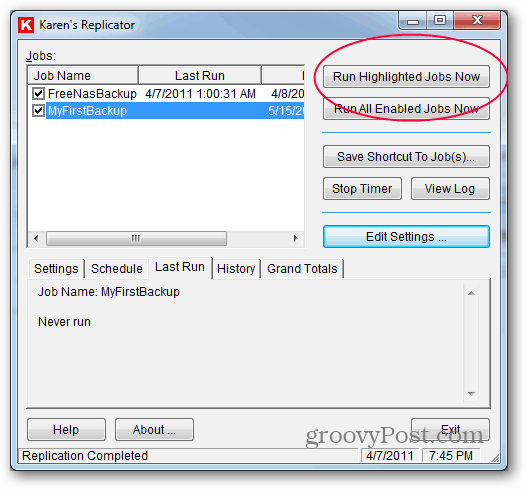
Ultimul pas este să schimbați setările programului pentru a vă asigura că programul rulează întotdeauna, astfel încât să poată face backup la program. Faceți clic pe Editează setări.
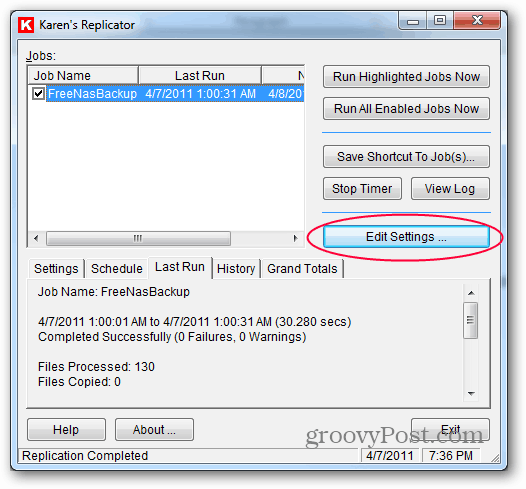
Faceți clic pe fila pentru Alte setări.
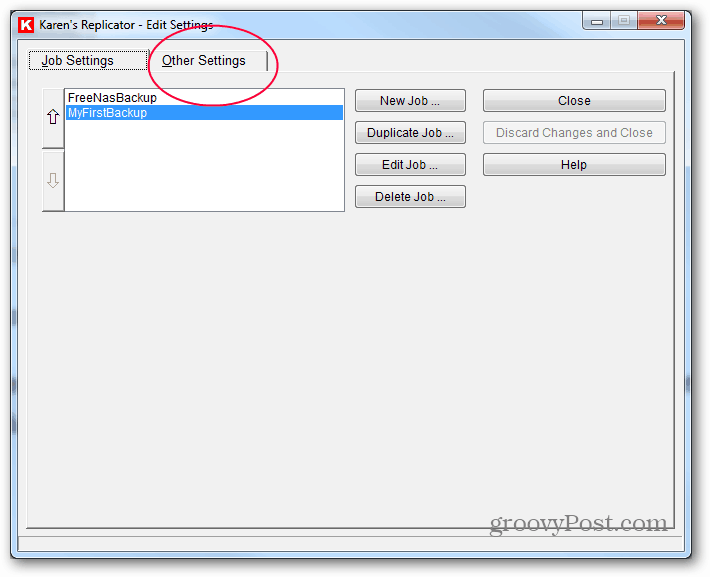
Aici trebuie să verificați câteva căsuțe pentru a vă asiguraprogramul începe corect, dar rămâne în afara drumului nostru. Bifează casetele pentru lansarea replicatorului de fiecare dată. De asemenea, cele două de sub ea. Ultima casetă care este bifată este avertizați-mă dacă ies din program în timp ce lucrările sunt programate. Dacă sunt selectate oricare dintre celelalte casete din secțiunea Diverse, debifează-le. Aceste setări, atunci când sunt combinate, vă vor asigura că programul pornește atunci când vă conectați la computer, dar se ascunde și în tava de sistem. După ce se execută, dacă încercați să închideți programul sau să reporniți computerul, vă va avertiza că nu se poate face backup atunci când este închis. Este o amintire plăcută.
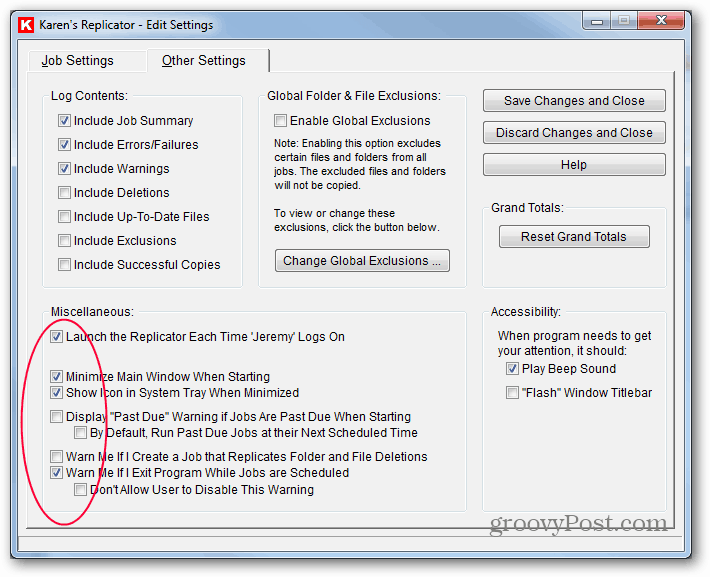
Acum faceți clic pe Salvați modificările și Închideți.
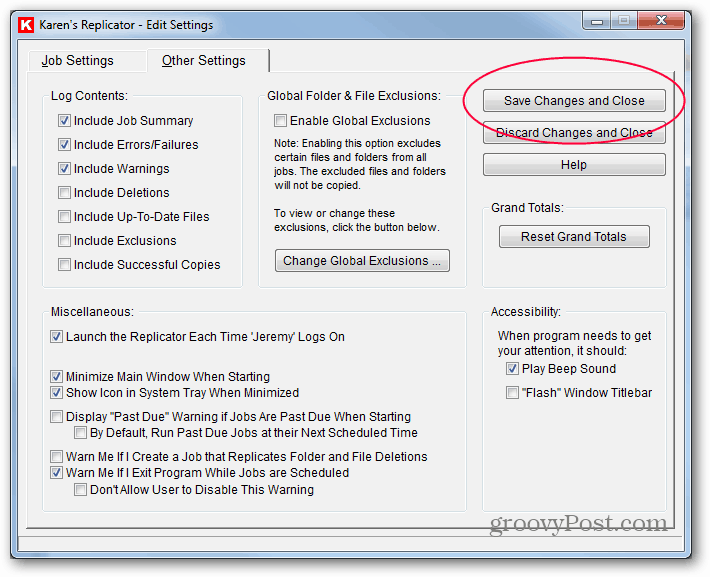
Ați terminat! Acest program este de mai mulți ani, dar îl încred în sistemele mele și este gratuit. Are alte câteva funcții avansate și vă încurajez să explorați și voi.





![Ghid pentru Backup și Restaurare a Datelor din Windows 7 [Mod de lucru]](/images/howto/windows-7-data-backup-and-restore-guide-how-to.png)




Lasa un comentariu